IAR for ARM 9是一款全球知名的嵌入式系统开发工具,能够为你提供完整集成开发环境以及编译器、链接器、调试器等工具,能够帮助你更好的管理代码,提供纠错功能,让你的开发流程能够化繁为简,有需要的用户欢迎下载使用!
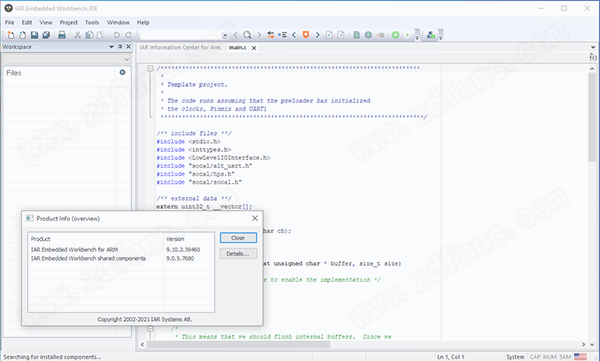
新增功能
一、强调
1、64位Arm内核支持
支持64位Arm内核的新扩展版。
2、Iarbuild增强功能
命令行构建实用程序现在支持:
根据项目格式生成Ninja构建文件
生成项目的JSON描述
更多的C-STAT报告和配置方法
3、高性能64位C-SPY模拟器
基于高性能模拟器技术的新型64位模拟器。
二、设备支持
新设备支持
示例项目
产品安装中包含超过9500个用于各种评估板的示例项目。 请参阅信息中心。
三、重要信息
1、升级信息
安装前:为避免任何问题,请勿将此版本安装在先前已安装任何较旧版本的目录中。 建议您卸载较早的产品,或在单独的目录中安装此版本。 但是,与以前一样,可以在同一根目录中安装所有使用相同版本的主应用程序的产品。
许可证续签:升级到此版本需要更新许可证。 可以通过启动许可证管理器并选择“许可证”→“检查许可证更新”来执行此操作,也可以通过将Light License Manager与LightLicenseManager命令续用YOUR_PROD.EW一起使用来执行此操作。
2、不再支持Microsoft SCC界面
IA嵌入式工作台不再支持与Microsoft SCC兼容的版本控制系统。
3、微软Windows
Windows Vista和更新的操作系统具有称为UAC(用户访问控制)的安全机制。当任务需要管理权限时,禁用UAC会自动为您授予权限,但是不建议您这样做,因为这样做会降低计算机的安全性。不必以管理员身份运行IDE。但是,如果不是这样,则对C:\ Program Files \ 系统中已安装的产品树的修改可能无法按预期进行,并且可能会产生意外的结果。一个示例是直接从已安装的产品树中打开和构建项目。构建将成功,但是生成的文件(对象,列表等)将不会出现在预期的位置。相反,所有输出文件将由OS重定向到C:\ Users \ <用户名> \ AppData \ Local \ VirtualStore \ Program Files \ 。为避免这种情况,首选方法是通过信息中心手动或自动将示例复制到Program Files之外的位置。
4、网络许可证
对于网络许可证,用于版本9.2及更高版本的嵌入式工作台需要版本2.17.2或更高版本的许可证服务器工具。有关更多信息,请参见技术说明TN21842。最新的许可证服务器工具向后兼容以前的h版本。请注意,如果您正在运行产品的旧版本,则“网络许可证”窗口中显示的用户数可能太大。这是外观设计,不会影响网络许可证的使用。该问题已在许可证服务器工具和许可证管理器的v2.17.2中得到纠正。
5、对象格式
编译器,汇编器,链接器和调试器中使用的对象格式基于带有ELF / DWARF 4的ABI标准版本2.10。
6、64位Windows支持
现在,诸如编译器和调试器之类的程序可
软件特色
1、用户友好的IDE
一个带有项目管理工具和编辑器的集成开发环境。其中包括8400个示例项目,其中包含配置文件,代码示例和项目模板,使每个项目都可以快速入门。
2、7,000多种支持的Arm设备
支持所有主要供应商提供的所有32位内核以及部分64位内核。
3、领先的编译器技术
C/C++编译器由我们的编译器专家构建,并且支持C和C++。它提供高级的全局和特定于目标的优化,并支持多种行业标准的调试和映像格式,与大多数流行的调试器和仿真器兼容,包括适用的ELF / DWARF。结合完整的链接器和汇编器,它可以实现强大的嵌入式应用程序构建。
4、综合调试器
C-SPY调试器提供了指令模拟器,并广泛支持调试探针和目标系统。它包括RTOS插件,并广泛支持通信堆栈和中间件。类似C的宏系统和集成的代码质量控制进一步扩展了其功能。此外,它还提供多核调试功能,并支持对称多核处理(SMP)和非对称多核处理(AMP)。
使用技巧
1、执行方式
IAR for ARM 9嵌入式工作台通过执行模式支持32位和64位架构。
2、处理示例项目
软件提供了示例应用程序。您可以使用这些示例来开始使用Systems的开发工具。您还可以将这些示例用作应用程序项目的起点。除了 Systems提供的示例外,您还可以从软件访问大量CMSIS-Pack示例项目。这些示例可以按原样使用。它们提供有现成的工作空间文件以及源代码文件和所有其他相关文件。要下载示例项目:
(1)默认情况下,下载的示例安装在您的系统磁盘上,其空间可能有限。如果要更改位置,请配置全局自定义参数变量$EXAMPLES_DIR$并将其值设置为要将示例下载到的路径。请参阅“配置自定义参数变量”对话框。
(2)选择“帮助”>“信息中心”,然后单击“示例项目”。
(3)在“可以下载的示例项目”下,单击与您的设备匹配的芯片制造商的下载按钮。
(4)在显示的对话框中,选择从中获取示例的位置。选择:
从系统下载
从安装DVD复制。在这种情况下,请使用浏览按钮找到所需的自解压示例档案。您可以在DVD的examples-archive目录中找到存档。所选设备供应商的示例将提取到您的计算机中。除非您通过定义全局自定义参数变量$EXAMPLES_DIR$来更改位置,否则这些示例将被提取到Program Data目录或相应的目录中,具体取决于您的Windows操作系统。
(5)现在,下载的示例将出现在信息中心的已安装示例项目列表中。
要运行示例项目:
选择“帮助”>“信息中心”,然后单击“示例项目”。
在“已安装的示例项目”下,浏览至与您正在使用的特定评估板或入门工具包匹配的示例,如果要从Systems网站下载示例,请按照“下载示例项目”下的步骤进行操作。单击打开项目按钮。
(6)在出现的对话框中,为项目选择一个目标文件夹。
(7)可用的示例项目显示在工作区窗口中。选择一个项目,如果它不是活动项目(以粗体突出显示),则右键单击它,然后从上下文菜单中选择“设为活动”。
(8)要查看项目设置,请选择项目,然后选择“项目”>“选项”。验证“常规选项”;“目标”“处理器变量”和“调试器”“设置”“驱动程序”的设置。至于其他设置,则将项目设置为适合您选择的目标系统。单击“确定”关闭项目“选项”对话框。
(9)要编译和链接应用程序,请选择“项目”>“制作”或单击“制作”按钮。
(10)要启动C-SPY,请选择“项目”>“下载并调试”,或单击“下载并调试”按钮。
(11)选择Debug,Go或单击Go按钮启动应用程序。单击停止按钮以停止执行。
3、要使用CMSIS-Pack示例项目,请执行以下操作:
(1)在工作区中,选择“项目”>“CMSIS-Manager”或单击“CMSIS-Manager”工具栏按钮。
(2)使用“将工作空间另存为”对话框保存工作空间。
(3)在显示的“CMSIS管理器”对话框中,导航到“设备”视图,然后选择要使用的设备。
(4)如果尚未按照安装CMSIS-Pack软件包中的说明安装CMSIS-Pack软件包,请单击“软件包”选项卡,选择所需的软件包,然后单击“安装”按钮。焦点转移到控制台视图,该视图打印有关安装过程的状态消息。
(5)单击设备选项卡,并确保仍选择您的设备。
(6)单击“示例”选项卡。“示例”视图列出了所选设备的可用示例项目。
(7)选择一个示例,然后单击相应的操作按钮“复制”以将CMSIS示例项目复制到工作空间中。
(8)在“组件”视图中,检查是否存在对其他软件包的任何未解决的依赖关系。有关解决依赖关系的信息,请参阅安装CMSIS-Pack软件包,特别是步骤6。
(9)选择“项目”>“选项”,然后验证项目选项的设置。现在,您准备开始在软件中使用CMSIS示例项目。
IAR for ARM 9中文版下载-IAR for ARM 9v9.0 最新版
各位朋友,本网站本身不提供下载资源,以下资源地址均为网友整理提供,并且需离开本站,请各位网友谨慎选择,我站将不提供任何保障。另:如这些资源地址有违规或侵权行为,请联系66553826(@)qq.com,我方将在确认后第一时间断开链接。